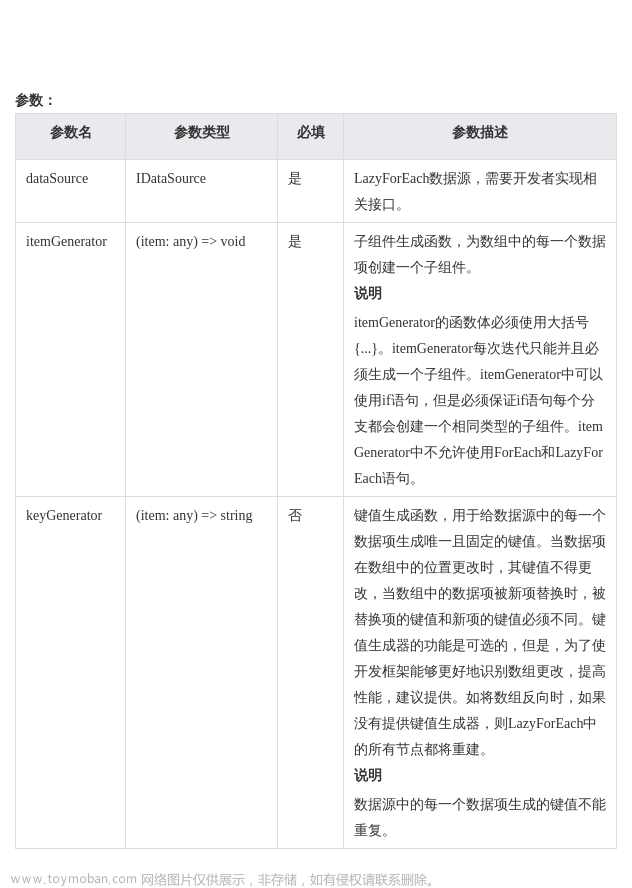介绍
本篇Codelab介绍了如何实现一个简单的电子相册应用的开发,主要功能包括:
-
实现首页顶部的轮播效果。
-
实现页面跳转时共享元素的转场动画效果。
-
实现通过手势控制图片的放大、缩小、左右滑动查看细节等效果。

相关概念
- Swiper:滑块视图容器,提供子组件滑动轮播显示的能力。
- Grid:网格容器,由“行”和“列”分割的单元格所组成,通过指定“项目”所在的单元格做出各种各样的布局。
- Navigation:Navigation组件一般作为Page页面的根容器,通过属性设置来展示页面的标题、工具栏、菜单。
- List:列表包含一系列相同宽度的列表项。适合连续、多行呈现同类数据,例如图片和文本。
- 组合手势:手势识别组,多种手势组合为复合手势,支持连续识别、并行识别和互斥识别。
环境搭建
软件要求
- DevEco Studio版本:DevEco Studio 3.1 Release。
- OpenHarmony SDK版本:API version 9。
硬件要求
- 开发板类型:润和RK3568开发板。
- OpenHarmony系统:3.2 Release。
环境搭建
完成本篇Codelab我们首先要完成开发环境的搭建,本示例以RK3568开发板为例,参照以下步骤进行:
-
获取OpenHarmony系统版本:标准系统解决方案(二进制)。以3.2 Release版本为例:

-
搭建烧录环境。
- 完成DevEco Device Tool的安装
- 完成RK3568开发板的烧录
-
搭建开发环境。
- 开始前请参考工具准备,完成DevEco Studio的安装和开发环境配置。
- 开发环境配置完成后,请参考使用工程向导创建工程(模板选择“Empty Ability”)。
- 工程创建完成后,选择使用真机进行调测。
代码结构解读
本篇Codelab只对核心代码进行讲解,对于完整代码,我们会在gitee中提供。
├──entry/src/main/ets // 代码区
│ ├──common
│ │ ├──constansts
│ │ │ └──Constants.ets // 常量类
│ │ └──utils
│ │ └──Logger.ets // Logger公共类
│ ├──entryability
│ │ └──EntryAbility.ts // 程序入口类
│ ├──pages
│ │ ├──DetailListPage.ets // 图片详情页面
│ │ ├──DetailPage.ets // 查看大图页面
│ │ ├──IndexPage.ets // 电子相册主页面
│ │ └──ListPage.ets // 图片列表页面
│ └──view
│ └──PhotoItem.ets // 首页相册Item组件
└──entry/src/main/resources // 资源文件构建应用页面
应用首页
应用首页用Column组件来实现纵向布局,从上到下依次是标题组件Text、轮播图Swiper、相册列表Grid。标题和轮播图均设置固定高度,底部相册列表通过layoutWeight属性实现自适应占满剩余空间。

// IndexPage.ets
Column() {
Row() {
Text($r('app.string.EntryAbility_label'))
}
Swiper(this.swiperController) {
ForEach(Constants.BANNER_IMG_LIST, (item: Resource) => {
Row() {
Image(item)
...
}
}, (item: Resource, index: number) => JSON.stringify(item) + index)
}
...
Grid() {
ForEach(IMG_ARR, (photoArr: Array<Resource>) => {
GridItem() {
PhotoItem({ photoArr })
}
...
.onClick(() => {
router.pushUrl({
url: Constants.URL_LIST_PAGE,
params: { photoArr: JSON.stringify(photoArr) }
}).catch((error: Error) => {
Logger.error(Constants.TAG_INDEX_PAGE, JSON.stringify(error));
});
})
}, (item: Array<Resource>, index: number) => JSON.stringify(item) + index)
}
...
.layoutWeight(1)
}图片列表页面
图片列表页是网格状展开的图片列表,主要使用Grid组件和GridItem组件,GridItem高度通过aspectRatio属性设置为跟宽度一致。

// ListPage.ets
Navigation() {
Grid() {
ForEach(this.photoArr, (img: Resource, index: number) => {
GridItem() {
Image(img)
.onClick(() => {
this.selectedIndex = index;
router.pushUrl({
url: Constants.URL_DETAIL_LIST_PAGE,
params: {
photoArr: JSON.stringify(this.photoArr),
}
}).catch((error: Error) => {
Logger.error(Constants.TAG_LIST_PAGE, JSON.stringify(error));
});
})
}
...
.aspectRatio(1)
}, (item: Resource) => JSON.stringify(item))
}
.columnsTemplate(Constants.GRID_COLUMNS_TEMPLATE)
.layoutWeight(1)
}图片详情页面
图片详情页由两个横向滚动的List组件完成整体布局,两个组件之间有联动的效果。滚动底部的List,上边展示的图片会随着改变,同样左右滑动上边的图片时,底部List组件也会随之改变。

// DetailListPage.ets
Stack({ alignContent: Alignment.Bottom }) {
List({ scroller: this.bigScroller, initialIndex: this.selectedIndex }) {
ForEach(this.photoArr, (img: Resource, index: number) => {
ListItem() {
Image(img)
...
.gesture(PinchGesture({ fingers: Constants.DOUBLE_NUMBER })
.onActionStart(() => this.goDetailPage()))
.onClick(() => this.goDetailPage())
}
}, (item: Resource) => JSON.stringify(item))
}
...
.onScroll((scrollOffset, scrollState) => {
if (scrollState === ScrollState.Fling) {
this.bigScrollAction(scrollTypeEnum.SCROLL);
}
})
.onScrollStop(() => this.bigScrollAction(scrollTypeEnum.STOP))
List({ scroller: this.smallScroller, space: Constants.LIST_ITEM_SPACE, initialIndex: this.selectedIndex }) {
ForEach(this.smallPhotoArr, (img: Resource, index: number) => {
ListItem() {
this.SmallImgItemBuilder(img, index)
}
}, (item: Resource, index: number) => JSON.stringify(item) + index)
}
...
.listDirection(Axis.Horizontal)
.onScroll((scrollOffset, scrollState) => {
if (scrollState === ScrollState.Fling) {
this.smallScrollAction(scrollTypeEnum.SCROLL);
}
})
.onScrollStop(() => this.smallScrollAction(scrollTypeEnum.STOP))
}查看大图页面
查看大图页面由一个横向滚动的List组件来实现图片左右滑动时切换图片的功能,和一个Row组件实现图片的缩放和拖动查看细节功能。对图片进行缩放时会从List组件切换成Row组件来实现对单张图片的操作,对单张图片进行滑动操作时,也会由Row组件转换为List组件来实现图片的切换功能。

// DetailPage.ets
Stack() {
List({ scroller: this.scroller, initialIndex: this.selectedIndex }) {
ForEach(this.photoArr, (img: Resource) => {
ListItem() {
Image(img)
...
.onClick(() => router.back()
)
}
.gesture(PinchGesture({ fingers: Constants.DOUBLE_NUMBER })
.onActionStart(() => {
this.resetImg();
this.isScaling = true;
this.imgOffSetX = 0;
this.imgOffSetY = 0;
})
.onActionUpdate((event: GestureEvent) => {
this.imgScale = this.currentScale * event.scale;
})
.onActionEnd(() => {
if (this.imgScale < 1) {
this.resetImg();
this.imgOffSetX = 0;
this.imgOffSetY = 0;
} else {
this.currentScale = this.imgScale;
}
})
)
}, (item: Resource) => JSON.stringify(item))
}
...
.onScrollStop(() => {
let currentIndex = Math.round((this.scroller.currentOffset()
.xOffset + (this.imageWidth / Constants.DOUBLE_NUMBER)) / this.imageWidth);
this.selectedIndex = currentIndex;
this.scroller.scrollTo({ xOffset: currentIndex * this.imageWidth, yOffset: 0 });
})
.visibility(this.isScaling ? Visibility.Hidden : Visibility.Visible)
Row() {
Image(this.photoArr[this.selectedIndex])
...
}
.visibility(this.isScaling ? Visibility.Visible : Visibility.Hidden)
}通过手势控制图片
大图浏览界面双指捏合时通过改变Image组件的scale来控制图片的缩放,单手拖动时通过改变Image的偏移量来控制图片的位置,手势操作调用组合手势GestureGroup实现。其中PinchGesture实现双指缩放手势,PanGesture实现单指拖动手势。
// DetailPage.ets
Row() {
Image(this.photoArr[this.selectedIndex])
.position({ x: this.imgOffSetX, y: this.imgOffSetY })
.scale({ x: this.imgScale, y: this.imgScale })
}
.gesture(GestureGroup(GestureMode.Exclusive,
PinchGesture({ fingers: Constants.DOUBLE_NUMBER })
.onActionUpdate((event: GestureEvent) => {
this.imgScale = this.currentScale * event.scale;
})
.onActionEnd(() => {
if (this.imgScale < 1) {
this.resetImg();
this.imgOffSetX = 0;
this.imgOffSetY = 0;
} else {
this.currentScale = this.imgScale;
}
}),
PanGesture()
.onActionStart(() => {
this.preOffsetX = this.imgOffSetX;
this.preOffsetY = this.imgOffSetY;
})
.onActionUpdate((event: GestureEvent) => {
this.imgOffSetX = this.preOffsetX + event.offsetX;
this.imgOffSetY = this.preOffsetY + event.offsetY;
})
.onActionEnd(() => this.handlePanEnd())
))最后
有很多小伙伴不知道学习哪些鸿蒙开发技术?不知道需要重点掌握哪些鸿蒙应用开发知识点?而且学习时频繁踩坑,最终浪费大量时间。所以有一份实用的鸿蒙(HarmonyOS NEXT)资料用来跟着学习是非常有必要的。
这份鸿蒙(HarmonyOS NEXT)资料包含了鸿蒙开发必掌握的核心知识要点,内容包含了(ArkTS、ArkUI开发组件、Stage模型、多端部署、分布式应用开发、音频、视频、WebGL、OpenHarmony多媒体技术、Napi组件、OpenHarmony内核、Harmony南向开发、鸿蒙项目实战等等)鸿蒙(HarmonyOS NEXT)技术知识点。
希望这一份鸿蒙学习资料能够给大家带来帮助,有需要的小伙伴自行领取,限时开源,先到先得~无套路领取!!
如果你是一名有经验的资深Android移动开发、Java开发、前端开发、对鸿蒙感兴趣以及转行人员,可以直接领取这份资料
获取这份完整版高清学习路线,请点击→纯血版全套鸿蒙HarmonyOS学习资料
鸿蒙(HarmonyOS NEXT)最新学习路线

-
HarmonOS基础技能

-
HarmonOS就业必备技能

- HarmonOS多媒体技术

- 鸿蒙NaPi组件进阶

- HarmonOS高级技能

-
初识HarmonOS内核

- 实战就业级设备开发

有了路线图,怎么能没有学习资料呢,小编也准备了一份联合鸿蒙官方发布笔记整理收纳的一套系统性的鸿蒙(OpenHarmony )学习手册(共计1236页)与鸿蒙(OpenHarmony )开发入门教学视频,内容包含:ArkTS、ArkUI、Web开发、应用模型、资源分类…等知识点。
获取以上完整版高清学习路线,请点击→纯血版全套鸿蒙HarmonyOS学习资料
《鸿蒙 (OpenHarmony)开发入门教学视频》

《鸿蒙生态应用开发V2.0白皮书》

《鸿蒙 (OpenHarmony)开发基础到实战手册》
OpenHarmony北向、南向开发环境搭建

《鸿蒙开发基础》
- ArkTS语言
- 安装DevEco Studio
- 运用你的第一个ArkTS应用
- ArkUI声明式UI开发
- .……

《鸿蒙开发进阶》
- Stage模型入门
- 网络管理
- 数据管理
- 电话服务
- 分布式应用开发
- 通知与窗口管理
- 多媒体技术
- 安全技能
- 任务管理
- WebGL
- 国际化开发
- 应用测试
- DFX面向未来设计
- 鸿蒙系统移植和裁剪定制
- ……

《鸿蒙进阶实战》
- ArkTS实践
- UIAbility应用
- 网络案例
- ……

获取以上完整鸿蒙HarmonyOS学习资料,请点击→纯血版全套鸿蒙HarmonyOS学习资料
总结
总的来说,华为鸿蒙不再兼容安卓,对中年程序员来说是一个挑战,也是一个机会。只有积极应对变化,不断学习和提升自己,他们才能在这个变革的时代中立于不败之地。 文章来源:https://www.toymoban.com/news/detail-860572.html
 文章来源地址https://www.toymoban.com/news/detail-860572.html
文章来源地址https://www.toymoban.com/news/detail-860572.html
到了这里,关于OpenHarmony开发实战:电子相册(ArkTS)的文章就介绍完了。如果您还想了解更多内容,请在右上角搜索TOY模板网以前的文章或继续浏览下面的相关文章,希望大家以后多多支持TOY模板网!